「DAZNの無料期間も終わってしまうけど、どうやって解約するんだっけ?」
動画配信サービスで登録方法と同じくらい大切なのが解約方法です。
退会方法や注意点が分かっていないと、心置きなく楽しめないこともありますよね。
また、登録の仕方によって解約の仕方も変わるので注意が必要です。
本記事では、DAZNの解約方法と注意点について紹介します!
目次
DAZNの会員解約方法を分かりやすく解説
DAZNの登録は簡単でしたが、解約も簡単です。
本記事ではクレジットカード支払いとApplePay支払いの際の解約方法を紹介します。
つまり、ネット上で登録した場合とアプリで登録した場合の解約方法です。
スマホでの会員解約・退会手順
クレジットカード払いの場合
1.ネット上のDAZNにログイン
2.左上の横線三本のボタンをタップ

トップページ左上の横線三本のボタンをタップ
3.「マイ・アカウント」をタップ

4.アカウントを選択

登録時に使ったアカウントを選択する
5.「マイ・アカウントに進む」をタップ

メールアドレスとパスワードを入力し「マイ・アカウントに進む」をタップ
・「DAZN」を選んだ場合
6.「退会する」をタップ

自分の登録情報を確認し、「退会する」をタップ
7.もう一度「退会する」をタップ

退会理由を入力し、「退会する」をタップ
8.解約完了
ApplePay支払いの場合
1.スマホアプリの「設定」をタップ

自分のスマホアプリの「設定」をタップ
2.一番上の項目をタップ

3.「サブスクリプション」をタップ

4.「DAZN」をタップ

5.「サブスクリプションをキャンセルする」をタップ

6.「確認」をタップ

7.解約完了
パソコンでの会員解約・退会手順
1.ネット上のDAZNにログイン
2.トップページ右上の「メニュー」をクリック

3.「マイ・アカウント」をクリック

4.登録時に使ったアカウントを選択

5.「マイ・アカウントに進む」をクリック

メールアドレスとパスワードを入力し「マイ・アカウントに進む」をクリック
・「DAZN」を選んだ場合
6.「退会する」をクリック

自分の登録情報を確認し、「退会する」をクリック
7.もう一度「退会する」をクリック

退会理由を入力し、「退会する」をクリック
8.解約完了
DAZNを解約・退会する際の注意点
DAZNを退会する際の注意点は次の4つです。
・退会すると、アカウントも削除される
・「DAZN for docomo」を退会すると即視聴不可になる
・「DAZN for docomo」は月末が締め
それぞれを簡単に説明します。
退会すると、アカウントも削除される
動画配信サービスの多くは、契約だけ解除して、アカウントだけ残ることがあります。
しかし、DAZNの場合は解約と同時にアカウントも削除されるのです。
そのため、再度登録する際には初めから登録をやり直す必要があります。
またDAZNを利用すると決まっている場合は「一時停止」の利用がオススメです。
ただし、「一時停止」は4か月までしかできませんので、注意しましょう。
「DAZN for docomo」を退会すると即視聴不可になる
実はDAZNでは退会しても、当月末までは利用できます。
無料期間中も例外ではなく、途中で退会しても、終了日までは利用できるのです。
しかし、「DAZN for docomo」を退会するとすぐに視聴できなくなります。
DAZNとは異なることをよく覚えておきましょう。
「DAZN for docomo」は月末が締め
DAZNは有料会員になった日の前日が締め日です。
しかし、「DAZN for docomo」はいつ契約しても、月末が締め日になります。
よって、退会する時も月を跨ぐ前に行う必要があるのです。
ただし、無料期間中はDAZNと同様、終了日前に解約すれば、お金がかかりません。
まとめ
DAZNを退会するのは非常に簡単です。
しかし、DAZNと「DAZN for docomo」では退会の仕方や気を付ける点が異なります。
「DAZN for docomo」は割引もあるため、登録したくなりますが、使いにくい点もあるのです。
どちらのDAZNに登録するかよく検討しましょう。
また、退会した後も締め日までは使えますので、思う存分、スポーツ観戦をお楽しみ下さい!
DAZNの会員登録方法!スマホやパソコンの手順を分かりやすく解説!








コメントを残す